今回は、Twinmotionを使おうとした時、一番最初につまづく【初心者あるあるその1】です。
2023.1.2のバージョンで更新しました。(2024年2月7日)
言語の変え方がわからない
Twinmotionをダウンロードすると、初期設定は英語になっています。日本語に変えたいけれど、どこに何があるのやらわからない・・・という方の為に言語の変更方法について説明しましょう。
*画像はTwinmotion2023.1.2で作成しています。
ソフトを起動すると下のような画面が立ち上がります。左上の黄色ので囲った「New Seane」をクリックし、新規作成の画面を
表示します。
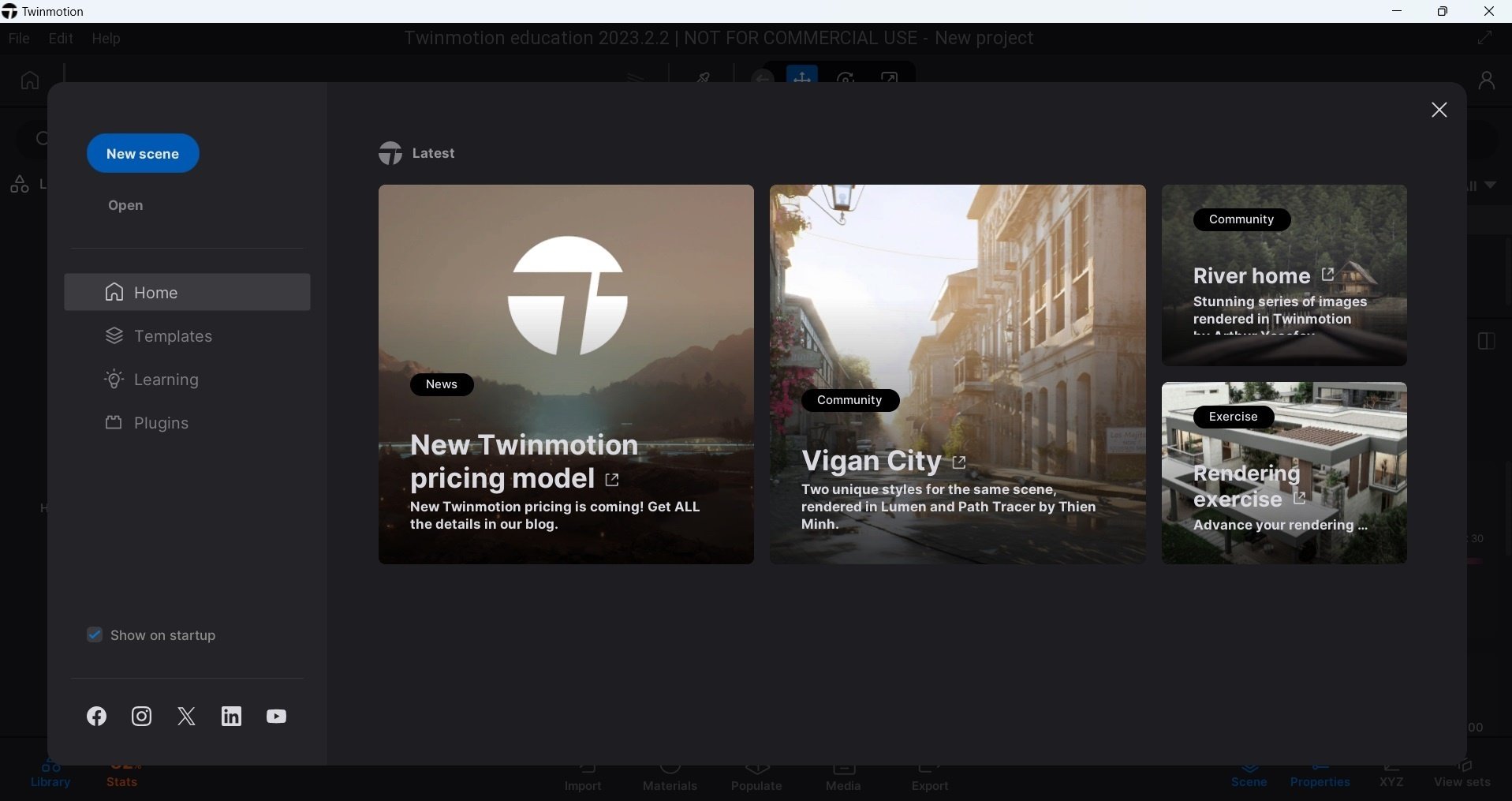
↓新規の作業画面です。
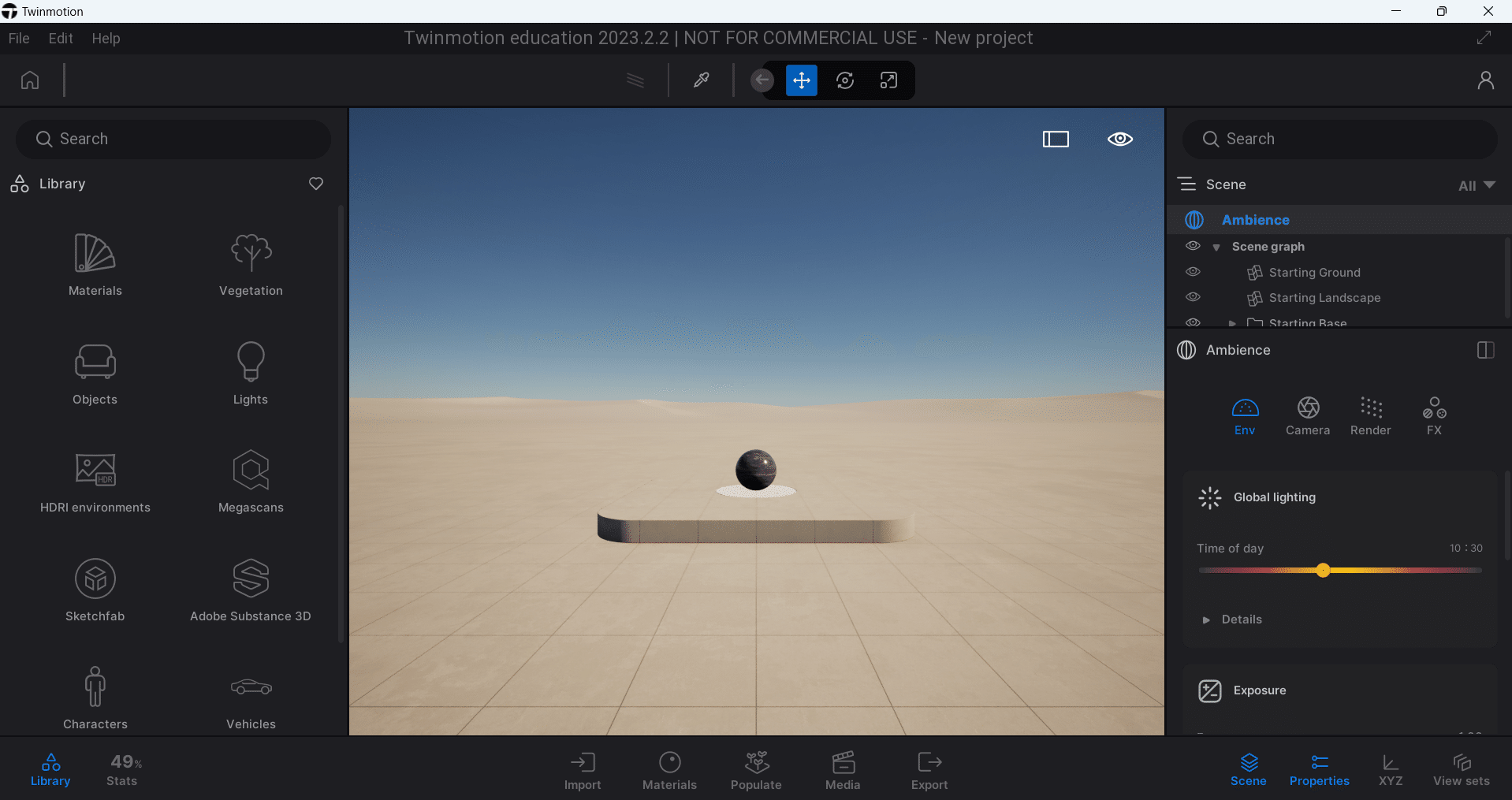
2.①左上のEditのタブををクリックし、一番下のPreferences(環境設定)をクリックします。
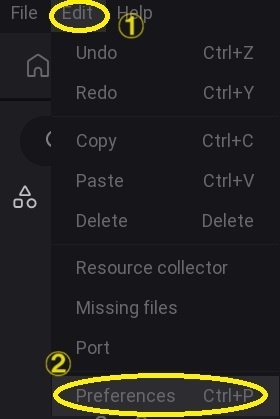
3. ① Appearanceのタブをクリックします
② Langegeの右が「English」になっているのでクリックします。
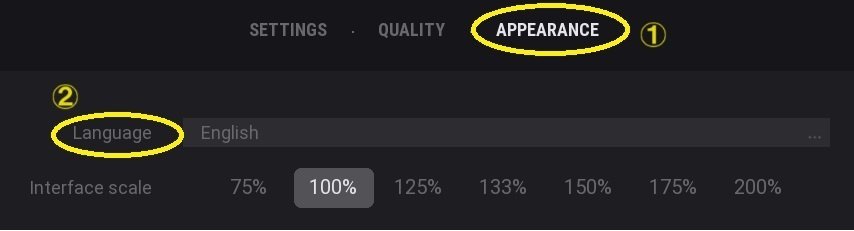
4. 日本語をクリックし、最後にOKをクリックします。
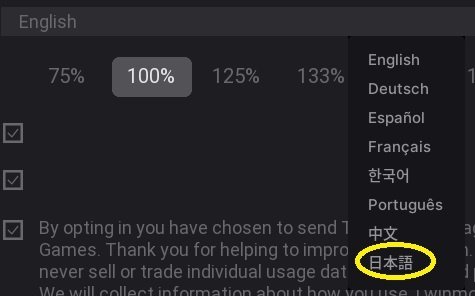
日本語に切り替わりました!
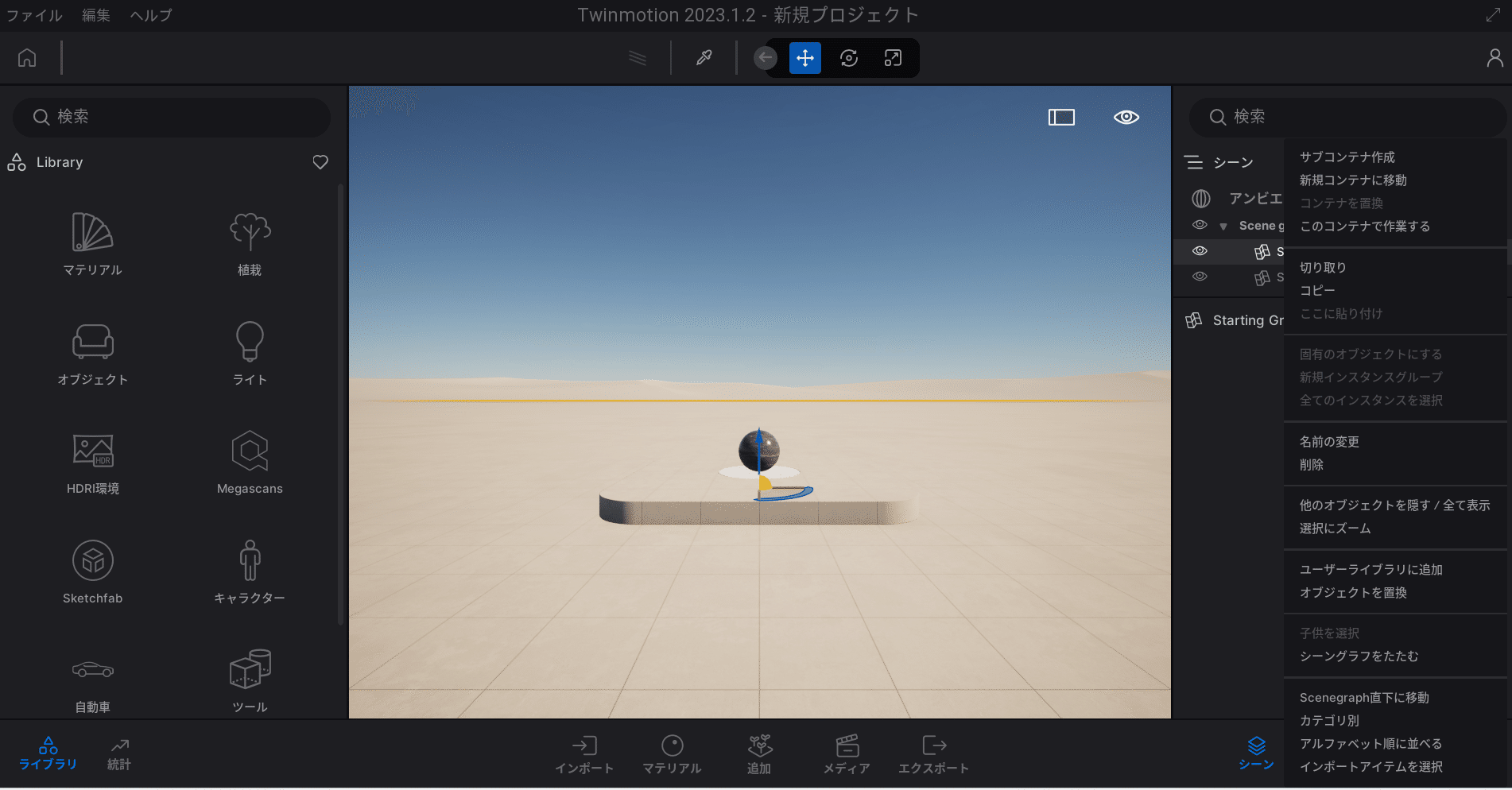
お知らせ
下記の書籍でRevitでモデリングし、Twinmotionでレンダリングする方法を解説しています。↓モデリングデータはダウンロードできますので、Reviのソフトを持っていなくてもTwinmotionの勉強のみも可能な構成になっています。(解説はTwinmotionは2023.1Preview1)

